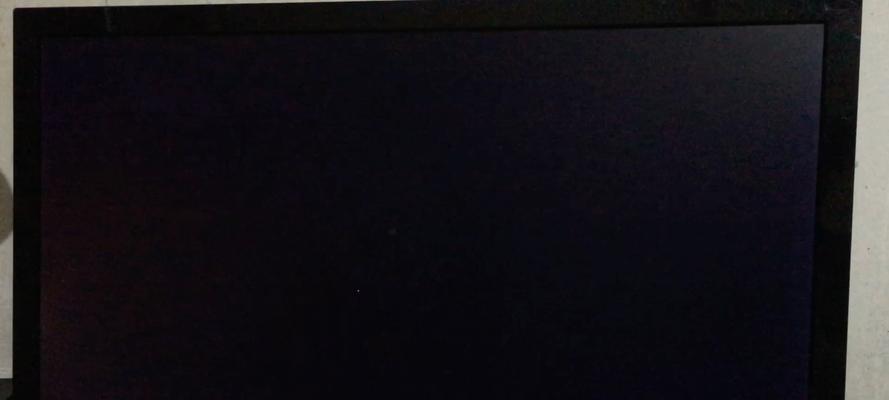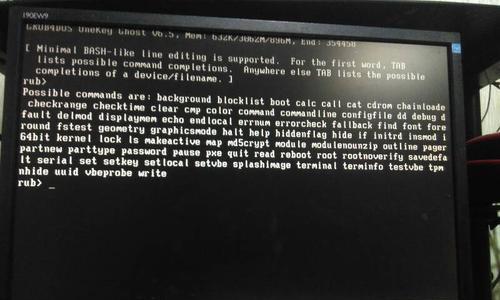在使用电脑时,经常会遇到显示器突然熄屏或黑屏的问题,这不仅会给工作和娱乐带来困扰,还可能导致数据丢失或硬件损坏。为了帮助读者解决这一问题,本文将介绍一些常见的原因和有效的解决方法。

检查连接线是否松动或损坏
如果显示器黑屏,第一步需要检查连接电脑的数据线是否松动或损坏。如果连接线没有牢固地插入显示器和电脑的接口中,或者连接线受到物理损坏,就可能导致信号传输失败,显示器无法正常工作。
确认电源是否正常供电
显示器黑屏的另一个常见原因是电源供电不足或中断。如果电源线没有插好或者电源插座没有通电,显示器就无法正常启动。也可以尝试更换电源线或插座来排除问题。

检查电脑是否处于休眠模式
有时,电脑会进入休眠模式,导致显示器无法响应。按下键盘上的任意键或移动鼠标,看看显示器是否恢复正常。如果没有任何反应,可以尝试重启电脑或进入电源管理设置,调整休眠模式的设置。
更新或重新安装显示驱动程序
显示器黑屏问题可能与显示驱动程序有关。过时或损坏的驱动程序可能导致显示器无法正常工作。可以通过设备管理器或官方网站下载并安装最新的显示驱动程序来解决问题。
检查硬件故障或更换设备
如果以上方法都无效,显示器黑屏问题可能是由于硬件故障引起的。可以尝试将显示器连接到其他电脑上进行测试,如果仍然无法显示,则很可能是显示器本身出现了问题,需要维修或更换。
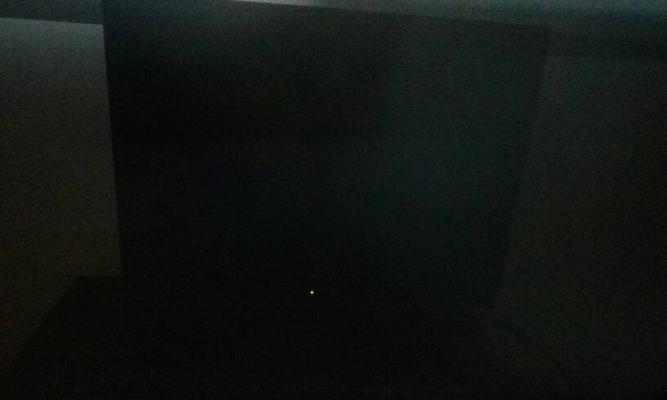
查找并解决操作系统问题
有时,操作系统的设置或配置问题也可能导致显示器黑屏。可以尝试进入安全模式或使用恢复工具来修复系统文件和设置。
清洁显示器和连接接口
积灰和脏污可能会影响显示器的正常工作。使用柔软的布料轻轻擦拭显示器屏幕和连接接口,确保它们干净无尘。
排除病毒和恶意软件的干扰
恶意软件或病毒可能会干扰显示器的正常工作,导致黑屏问题。使用安全软件对电脑进行全面扫描,并清除任何病毒或恶意软件。
检查显示器的分辨率和刷新率设置
不正确的分辨率或刷新率设置可能导致显示器黑屏。进入显示设置或显示控制面板,调整分辨率和刷新率为适合您的显示器的设置。
重置显示器到出厂设置
重置显示器到出厂设置可以解决一些由于设置错误引起的问题。在显示器的菜单中寻找重置选项,进行重置操作。
修复系统文件和注册表错误
损坏的系统文件或注册表错误可能导致显示器黑屏。可以使用系统自带的工具,如系统文件检查器(SFC)和注册表编辑器,修复这些问题。
检查电源管理设置
某些电脑在不活动一段时间后会自动关闭显示器以节省能源。进入电源管理设置,调整相关的选项,确保显示器不会过早地关闭。
排除外部设备或扩展坞的问题
有时,外接设备或扩展坞的问题可能导致显示器黑屏。断开所有外部设备的连接,然后逐个重新连接,以确定是否是某个设备引起的问题。
请教专业技术人员
如果以上方法都无效,或者您对硬件和软件不熟悉,建议咨询专业技术人员的帮助。他们可以通过远程连接或现场检修解决问题。
当显示器熄屏或黑屏时,不要惊慌,根据本文提供的方法逐步排除问题。从检查连接线到重置显示器,再到修复系统文件和注册表错误,这些方法都可以帮助您解决显示器黑屏的问题。如果所有尝试都失败,务必寻求专业技术人员的帮助,避免损坏硬件或数据丢失。